Windows(微软)台式电脑:系统设置
这份简短指南可以为您提供参考,帮助您巩固或练习您在 Windows dekstop: System settings online video course(有关 Windows 台式电脑系统设置的在线课程)学到的知识,其中包括:
- 调整日期、时间和语言
- 改变音量和屏幕亮度
- 连接到您的家庭 Wi-Fi 网络。
登录之前
请确保您的电脑:
- 已插入主电源,屏幕开启且已显示桌面
- 正确连接了鼠标和键盘,且已接入家庭 Wi-Fi
- 运行其最新版本的操作软件。如果您的电脑操作系统不是 Windows 11,某些步骤可能看起来不太一样,但您仍然可以按照该指南进行操作。
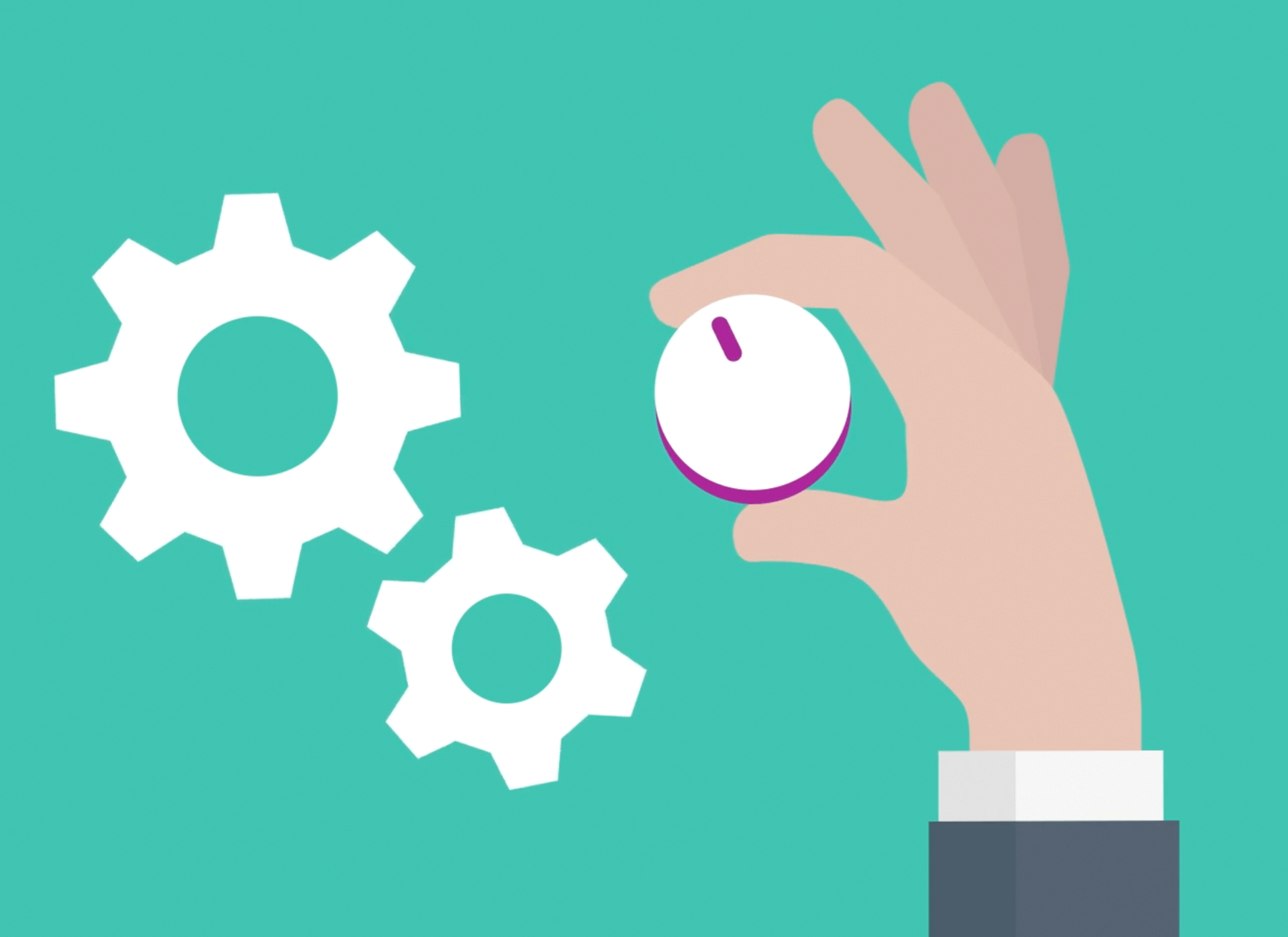
使用 Windows Settings
本课程中的选项是通过“Windows Settings”(Windows 设置)来进行控制。如需打开 Windows 设置:
- 单击屏幕底部的“Start”(开始)按钮,打开“Start”(开始)菜单。
- 找到“Settings”(设置)图标并单击。该图标看起来像一个齿轮。
- 单击后,Windows 设置面板就打开了,左侧是选项列表,右侧是当前选定的设置。
如何更改日期和时间
- 在 Windows 设置中,单击左侧菜单中的“Time & language”(时间和语言)。
- 在右侧面板中,单击“Date & time”(日期和时间)。
- 关闭“Set the time automatically”(自动设置时间)开关。
- 在“Set the date and time manually”(手动设置日期和时间旁边)单击“Change”(更改)。
- 使用弹出窗口调整日期和时间,单击底部的勾号,然后单击“Change”(更改)。
如需让电脑将来自动管理时间,请重新打开“Set the time automatically”(自动设置时间)开关。
如何更改时区
- 在 Windows 设置中,单击左侧菜单中的“Time & language”(时间和语言)。
- 在右侧面板中,单击“Date & time”(日期和时间)。
- 关闭“Set the time zone automatically”(自动设置时区)开关。
- 单击时区框并选择离您时区最近的首都(首府)城市。
如需让您的电脑再次自动设置时区,请重新打开“Set the time zone automatically”(自动设置时区)开关。
如何设置您的首选语言
- 从“Date & time”(日期和时间)面板向下滚动到“Related links”(相关链接)并单击“Language & region”(语言和区域)。
- 当前语言将在“Windows display language”(Windows 显示语言)旁边显示。
- 在“Preferred languages”(首选语言)旁边,单击“Add a language”(添加语言)。
- 搜索您的语言,单击选择,然后单击“Next”(下一步)。
- 如果您希望将其设为默认语言,请勾选“Set as my Windows display language”(设为我的显示语言)。
- 单击“Install”(安装)来完成设置。
如何查看区域设置
- 在“Language & region”(语言和区域)面板中,找到“Region”(区域)选项。
- 检查“Country or region”(国家或地区)是否设置为“Australia”(澳大利亚)。
- 如果“Regional format”(区域格式)未设置为“English (Australia)”(英语(澳大利亚)),请单击进行更改。
这可确保您的电脑使用正确的澳大利亚日期和日历格式。
如何控制音量和屏幕亮度
大多数电脑都有控制音量和亮度的按键。这些按键位于键盘的最上行,但您也可以使用鼠标来调整音量和屏幕亮度。
- 如需调整音量,请单击屏幕右下方的扬声器图标以打开控制面板。
- 将音量滑块控件向右移动可增大音量,向左移动可减小音量。
- 单击滑块旁边的扬声器图标来设置静音,再次单击即可取消静音。
- 如需调整亮度,请使用音量滑块上方的滑块控制。它有一个像太阳一样的图标。
- 如果亮度滑块不显示,您可以使用电脑显示器上的实体按钮。
如何连接 Wi-Fi 网络
当您设置电脑时,应该已将其连接到家庭 Wi-Fi 网络。之后每次打开电脑时,应该都会自动连接到该 Wi-Fi。
想查看您的电脑是否已连接到 Wi-Fi:
- 在 Windows 设置中,单击“Network & Internet”(网络和 Internet)。
- 如果您看到带有实心蓝线的 Wi-Fi 图标,则表示您的电脑已连上 Wi-Fi 了。
- 它应该显示您的家庭 Wi-Fi 网络的名称并显示“Connected, secured”(已连接,安全)。
- 如果您看到“Not connected”(未连接),则可能是 Wi-Fi 已关闭或您未连上 Wi-Fi。
如果需要重新连接家庭 Wi-Fi,或连接到新的 Wi-Fi 网络:
- 在“Network & Internet”(网络和 Internet)面板中,确保 Wi-Fi 旁边的开关已打开。
- 单击开关旁边的箭头以显示 Wi-Fi 选项面板。
- 单击“Show available networks”(显示可用网络)。
- 从列表中选择您的 Wi-Fi 网络并勾选“Connect automatically”(自动连接)。
- 单击“Connect”(连接),然后输入您的 Wi-Fi 密码并单击“Next”(下一步)。
- 一旦连接上,您将看到“Connected, secured”(已连接,安全)。
请避免使用公共 Wi-Fi 网络进行银行业务等个人事务,因为这些网络可能不安全。